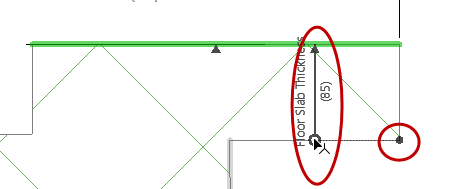
Abstands-Modifikator bearbeiten
Themen in diesem Abschnitt
Hinzufügen von Kanten zur Versatz-Bemaßung, bzw. ihr Entfernen
Hinzufügen von Bemaßungen zum Abstands-Modifikator
Entfernen von Kanten oder ganzer Maßlinien
Neuen Abstands-Modifikator erstellen
Abstands-Modifikatoren: Tipps und Tricks
1.Klicken Sie in der Modifikatoren-Liste des Profil-Managers auf den Abstands-Modifikator, um ihn zu aktivieren; oder klicken Sie auf eine graue Versatz-Maßlinie, um sie zu aktivieren und auszuwählen.
2.Bewegen Sie den Mauscursor auf die Maßlinie und sehen Sie sich die Rückmeldungen an ihrem zugehörigen Ankerknoten bzw. ihrer Kante an.
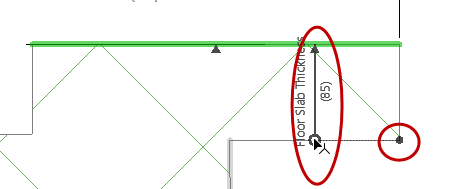
3.Klicken Sie auf den Maßlinien-Endpunkt, den Sie neu definieren wollen.
4.Wechseln Sie zu einem anderen Knoten bzw. einer anderen Kante und klicken Sie, um den Bemaßungsanker neu zuzuordnen.
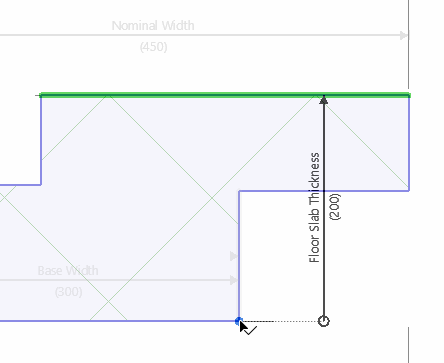
Hinzufügen von Kanten zur Versatz-Bemaßung, bzw. ihr Entfernen
Sie können mehrere Kanten mit einer einzigen Maßlinie verknüpfen. Alle Kanten bewegen sich gleichzeitig zusammen.
In diesem Beispiel hat der vorhandene Modifikator den Namen “Oberseite”.
1.Bewegen Sie im Profileditor den Mauscursor auf die Maßlinie oder auf eine zugeordnete Kante des Modifikators Oberseite, um eine Schaltfläche anzuzeigen.
2.Klicken Sie auf die Schaltfläche: Kante hinzufügen/entfernen.
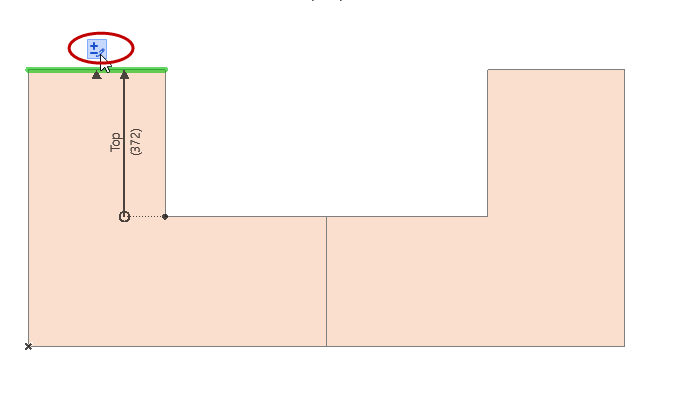
3.Wenn Sie den Cursor bewegen, werden die auswählbaren Kanten (zunächst schwarz angezeigt) blau hervorgehoben. Klicken Sie, um eine Kante auszuwählen.
4.Durch ein zweites Klicken wird ihre Richtung definiert.
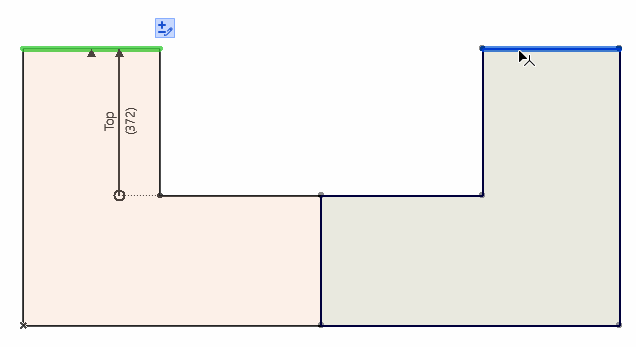
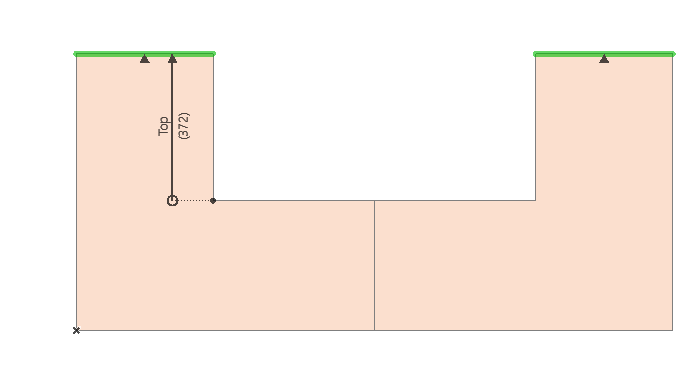
5.Die zweite Kante wird der vorhandenen Maßlinie hinzugefügt.
Hinzufügen von Bemaßungen zum Abstands-Modifikator
Sie können dem gleichen Modifikator mehrere Bemaßungen hinzufügen. Jede folgende Bemaßung ist der gleichen Länge. Dadurch sind verschiedene Kanten in dem selben Modifikator erlaubt, um dedizierte Anker zu haben - für den Fall, wenn diese Anker durch andere Modifikatoren bewegt werden.
1.Wählen Sie im Profil-Manager den vorhandenen Modifikator (Oberseite) aus.
2.Klicken Sie auf die Schaltfläche Bemaßung hinzufügen.
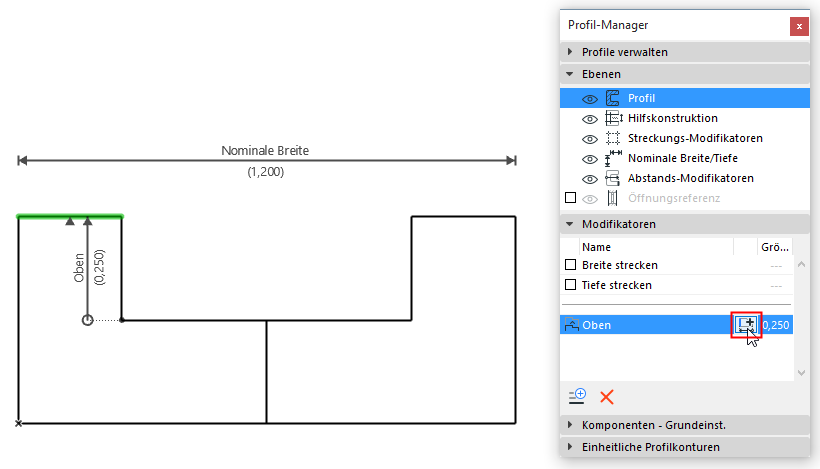
3.Wenn Sie den Cursor bewegen, werden die auswählbaren Kanten und Ankerknoten blau hervorgehoben. Klicken Sie, um eine Kante auszuwählen, und verankern Sie anschließend die Maßlinie auf die übliche Weise. Ihre Maßlänge ist die gleiche wie die im Modifikator definierte vorhandene Maßlänge (festgelegt durch die erste Maßlinie).
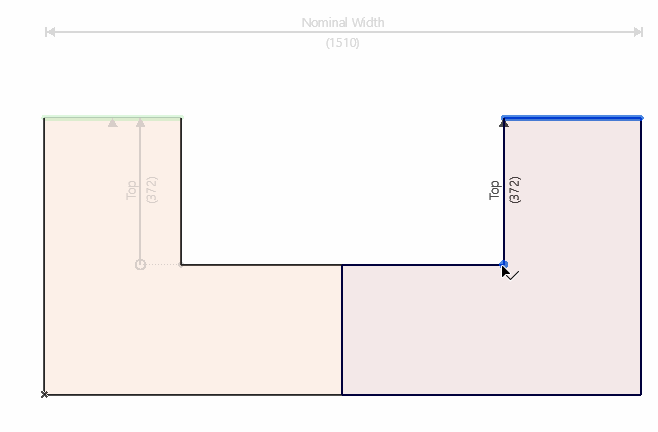
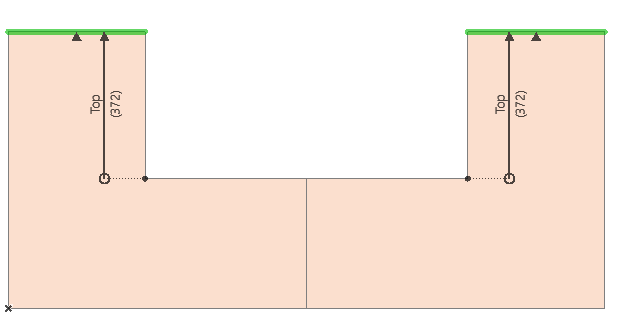
4.Der resultierende einzelne Modifikator steuert zwei separat verankerte Kanten.
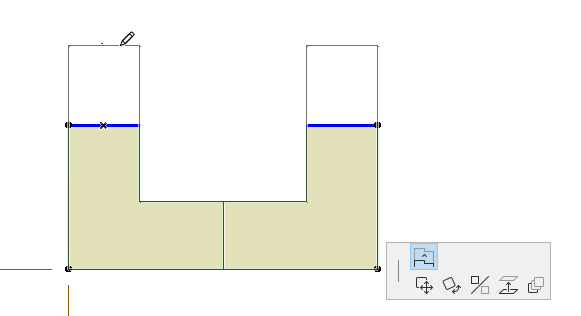
In diesem Beispiel ist die Versatz-Maßlinie “Oberseite” an einer Kante verankert, die selbst einen weiteren Modifikator (Unterseite) bildet. Beachten Sie, dass die Maßlinie “Oberseite” auf der rechten Seite einen eigenen Anker hat.
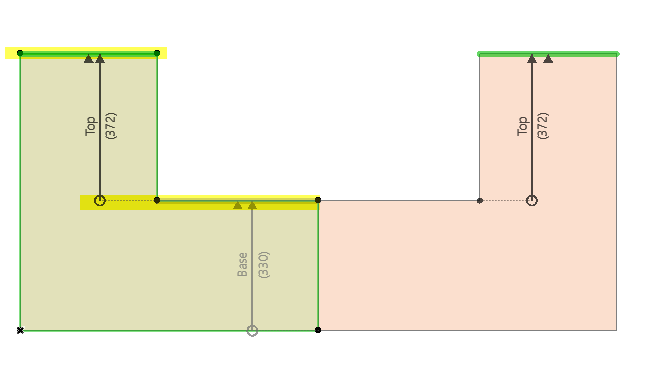
Wenn sich ein Anker verschiebt, so verschiebt sich auch die daran verankerte Maßlinie. Wenn die Unterseite versetzt wird, so verschiebt sich in diesem Fall auch die (an der Unterseite verankerte) Oberseite links.
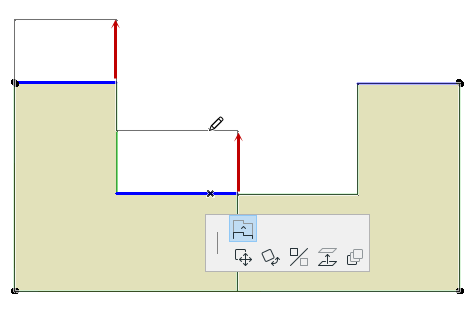
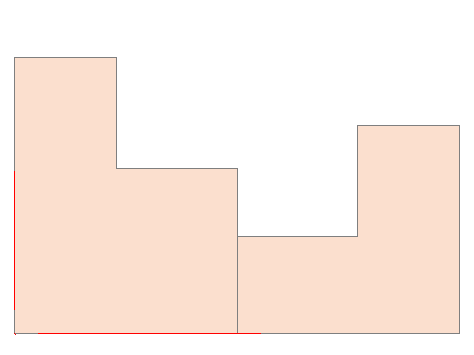
Die Oberseite rechts bleibt jedoch an ihrer Position: Ihr Anker wurde nicht verschoben.
Entfernen von Kanten oder ganzer Maßlinien
1.Aktivieren Sie im Profil-Manager den zu bearbeitenden Modifikator, oder klicken Sie auf eine graue Versatz-Maßlinie, um sie zu aktivieren und auszuwählen.
2.Bewegen Sie im Profileditor den Mauscursor auf die Kante bzw. Maßlinie.
3.Klicken Sie auf die Schaltfläche: Kante hinzufügen/entfernen.
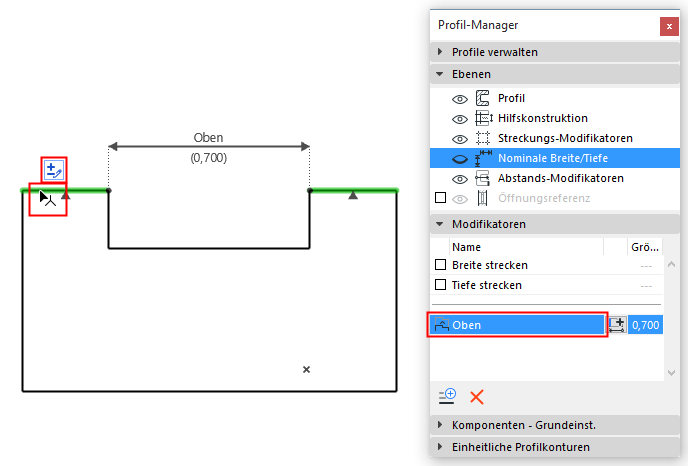
4.Bewegen Sie den Mauscursor auf die Kante, so dass sie rot angezeigt wird: Klicken Sie, um sie zu löschen.
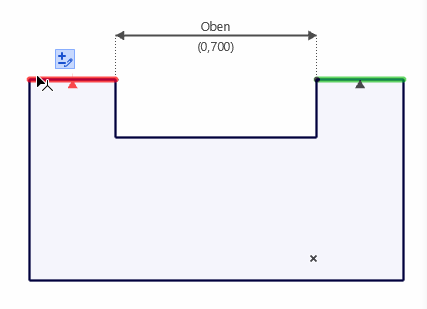
Die Kante wird gelöscht.
Wenn Sie den Mauscursor auf die letzte Kante bzw. Bemaßung bewegen, wird die gesamte Maßlinie und Kante rot hervorgehoben. Wenn alle Maßlinien in einem Modifikator gelöscht werden, erhält dieser einen Warnhinweis im Profil-Manager.
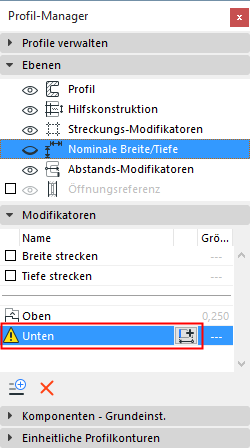
Falls erforderlich, klicken Sie auf Bemaßung hinzufügen, um eine neue Maßlinie und eine zugeordnete Kante für diesen Modifikator zu erstellen.
1.Wählen Sie im Profil-Manager den zu löschenden Modifikator aus.
2.Klicken Sie die auf die Lösch-Schaltfläche.
Alle Versatz-Maßlinien und die zugeordneten Kanten in diesem Modifikator werden gelöscht.
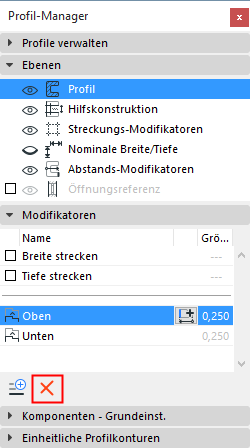
Doppelklicken Sie in der Modifikatoren-Liste auf seinen Namen, um ihn an dieser Stelle zu bearbeiten.